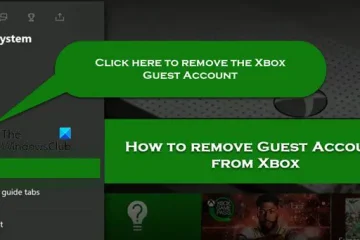Se você deseja adicionar um link mailto à sua assinatura do Outlook, leia esta postagem. O Outlook permite que você adicione muitas informações em sua assinatura, incluindo um link mailto, que permite que os destinatários enviem mensagens para uma pessoa, empresa ou qualquer outra pessoa que você escolher, apenas clicando nesse link.
O link mailto redireciona o usuário para um endereço de e-mail. Quando o usuário clica nesse link, uma janela de mensagem vazia aparece com um campo”Para”pré-preenchido e um campo”Assunto”pré-preenchido. O campo’Para’aborda o e-mail incluído no link. O usuário então digita a mensagem e envia rapidamente o e-mail para o destinatário desejado.
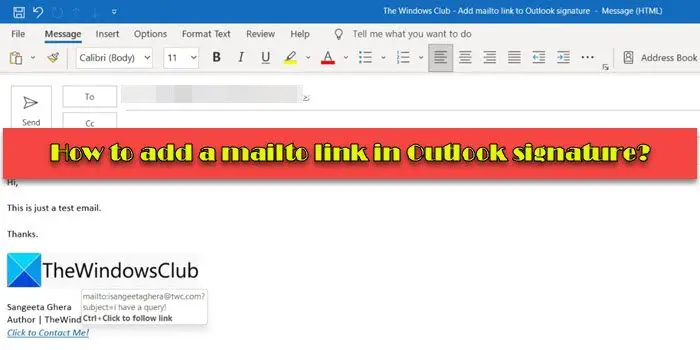
Como adicionar um link mailto na assinatura do Outlook?
Para adicione um link mailto em sua assinatura do Outlook, siga estas etapas:
Crie um novo e-mail no Outlook.Selecione Assinaturas do Outlook.Crie ou edite uma assinatura.Adicione um link mailto via hiperlink.
Deixe-nos veja-os em detalhes.
1] Crie um novo e-mail no Outlook
Abra o aplicativo da área de trabalho do Outlook. Na guia Página inicial, clique na opção Novo e-mail no canto superior esquerdo. Uma nova janela de mensagem aparecerá.
2] Selecione Assinaturas do Outlook
Clique no menu suspenso Assinatura na barra de ferramentas na parte superior da nova janela de mensagem. Uma lista de assinaturas que você adicionou à sua caixa de correio do Outlook aparecerá. Clique na opção Assinaturas… na parte inferior do menu suspenso. A janela Assinaturas e papel de carta será aberta.
3] Crie ou edite uma assinatura
Em Assinatura de e-mail guia, selecione uma assinatura que você gostaria de editar. Ou clique no botão Novo para criar uma nova assinatura especificamente para o link mailto.
Em seguida, insira ou edite os detalhes da sua assinatura, como nome, designação, logotipo da empresa, links importantes, etc.
4] Adicione um link mailto via hiperlink
Na janela de adicionar/editar assinatura, coloque o cursor na posição onde você gostaria de colocar o mailto link. Em seguida, clique no ícone de hiperlink no canto superior direito da janela.
A janela Inserir hiperlink será exibida.
Selecione Endereço de e-mail nas opções Link para: à esquerda. Você verá os seguintes campos à direita:
Texto a ser exibido: Neste campo, insira o texto que gostaria de mostrar como o texto vinculado em sua assinatura.E-endereço de e-mail: Neste campo, insira o endereço de e-mail da pessoa ou empresa que você gostaria de abordar via mailto. Um prefixo’mailto:’será adicionado ao e-mail quando você começar a digitar.Assunto: Insira a linha de assunto do e-mail neste campo.Endereços de e-mail usados recentemente: deixe esta caixa vazia.
Clique no botão OK para salvar as alterações no Outlook.
Agora você adicionou um link mailto à sua assinatura. A imagem a seguir mostra a aparência da assinatura quando você a adiciona ao corpo da mensagem enquanto escreve um e-mail no Outlook:
Dica: use a opção Screentip para alterar o texto que aparece no o pop-up de dica de tela quando você passa o mouse sobre o link mailto.
E a imagem a seguir mostra como fica quando o usuário recebe o email:
Quando o usuário clica no mailto link (que é’Clique para entrar em contato comigo!’aqui), uma nova janela de mensagem aparece no aplicativo de e-mail do destinatário para enviar um e-mail de forma conveniente ao destinatário.
A imagem a seguir mostra como a janela de mensagem parece com os dados pré-preenchidos:
Isso é tudo! Espero que você ache isso útil.
Leia também: Como adicionar uma assinatura de e-mail no Outlook.com.
Como faço para criar um hiperlink para meu endereço de e-mail em minha assinatura de e-mail?
Abra o Outlook e clique na opção para criar um novo e-mail. Vá para Assinatura > Assinaturas.. Selecione sua assinatura na lista”Selecionar assinatura para editar”. Na seção”Editar assinatura”, selecione seu endereço de e-mail. Em seguida, clique na opção Hiperlink na barra de ferramentas acima da janela”Editar assinatura”. A janela Inserir hiperlink será exibida. Selecione Endereço de e-mail em ‘Link para:’. Digite seu endereço de e-mail no campo Endereço de e-mail no lado direito da janela. Clique no botão OK para salvar as alterações no Outlook.
Como adiciono um hiperlink à minha assinatura de e-mail no Office 365?
Abra o Outlook Office 365 Clique no ícone Configurações no canto superior direito da janela. Em seguida, clique em Exibir todas as configurações do Outlook. Vá para Mail > Escrever e responder. Na janela Editar assinatura, selecione seu e-mail e clique no ícone Hiperlink na barra de ferramentas. Na janela Inserir link, digite’mailto:[email protegido]’no campo Endereço da Web (URL), onde [email protegido] refere-se ao seu endereço de e-mail.
Ler a seguir: Assinatura do Outlook não funciona na resposta.